▶︎動画でも話してるので、文章読むのが面倒な方はこちらをみてもらえればと思います。
今回は、AKOOLのVideo Translateを紹介します。
これを読めば誰でも簡単にクオリティーの高いAI美女が作れるようになっているので興味がある人は、下のバナーをクリックして購入してみてね🎶
AKOOLのVideo Translateについて
今回は、AKOOLのVideo Translateを紹介します。
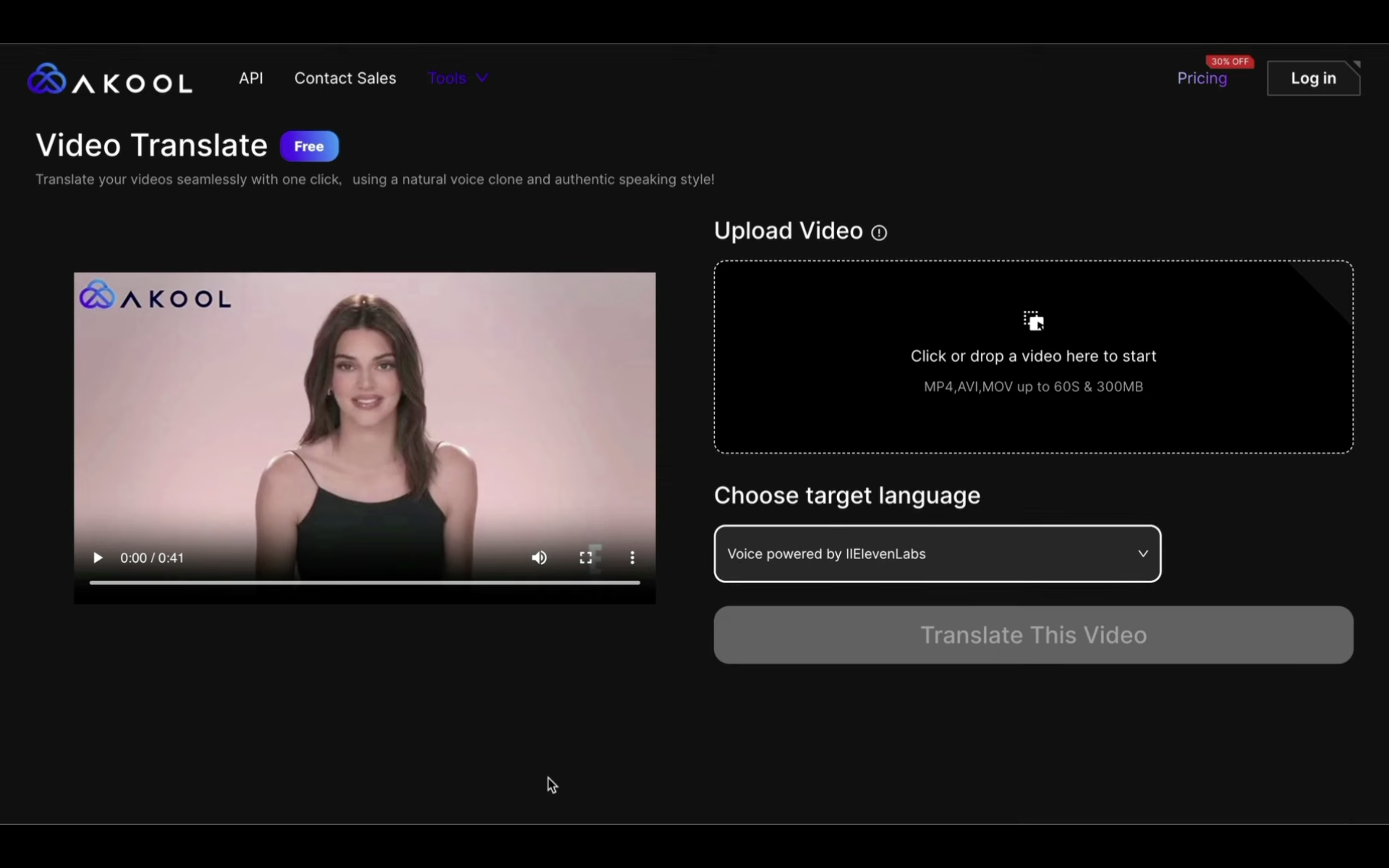
Video Translateへのリンクは以下に貼っておきますので、そちらをご確認ください。
サイトにアクセスしたら、右上にあるログインボタンをクリックします。
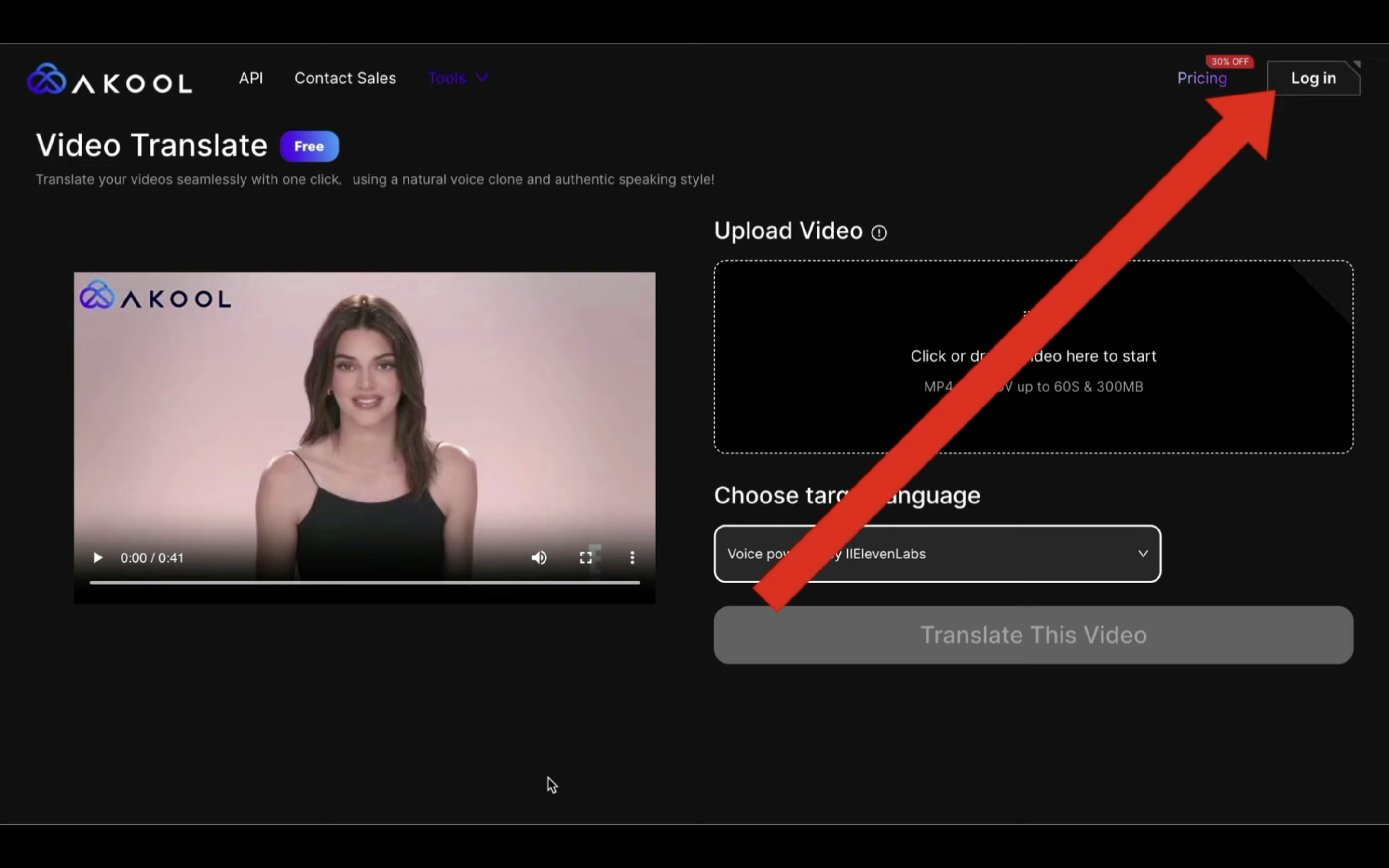
Googleアカウントを利用してログインする方法が簡単でおすすめなので、この動画ではGoogleアカウントでログインして解説を進めます。
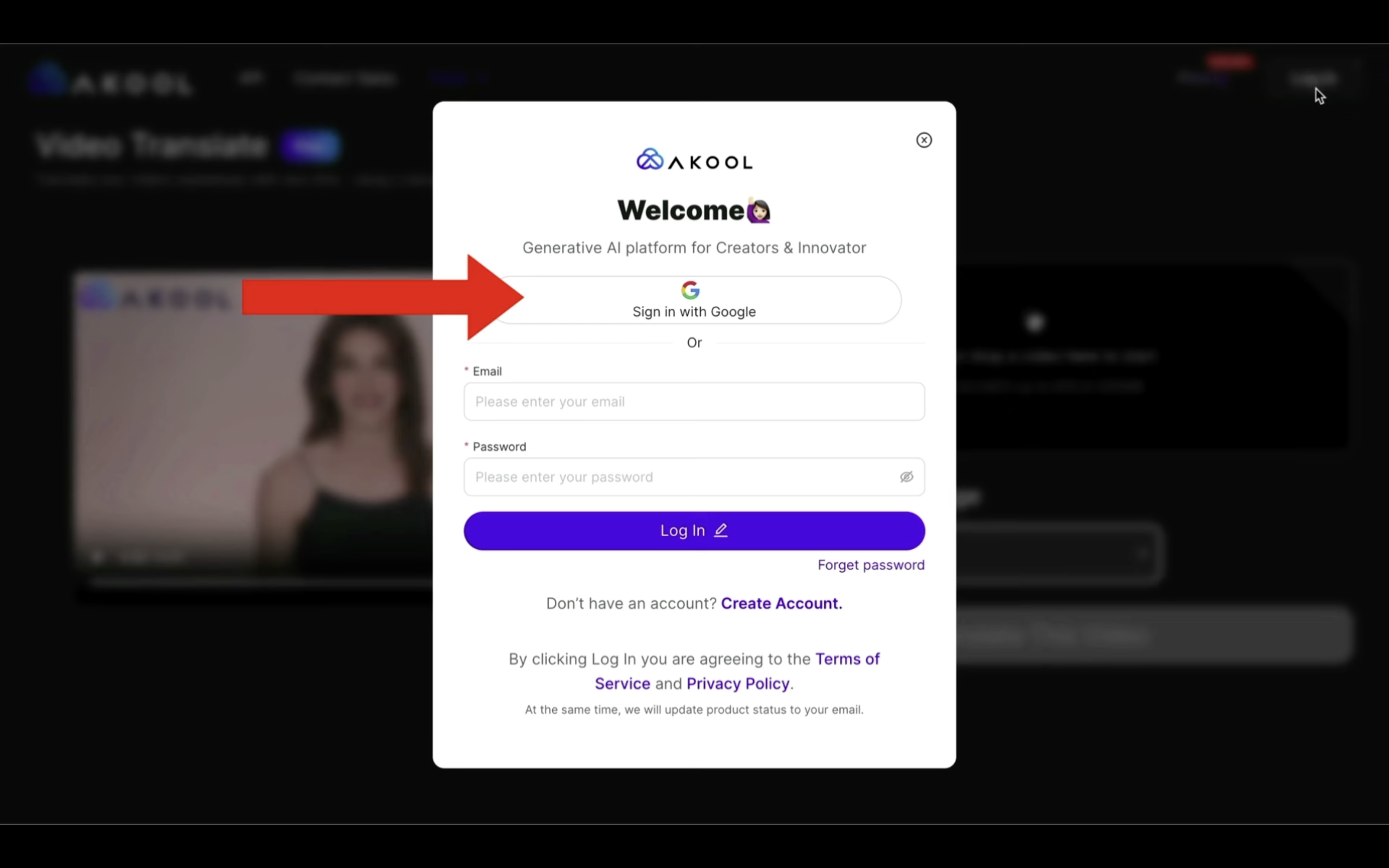
これでAKOOLのサイトにログインすることができました。
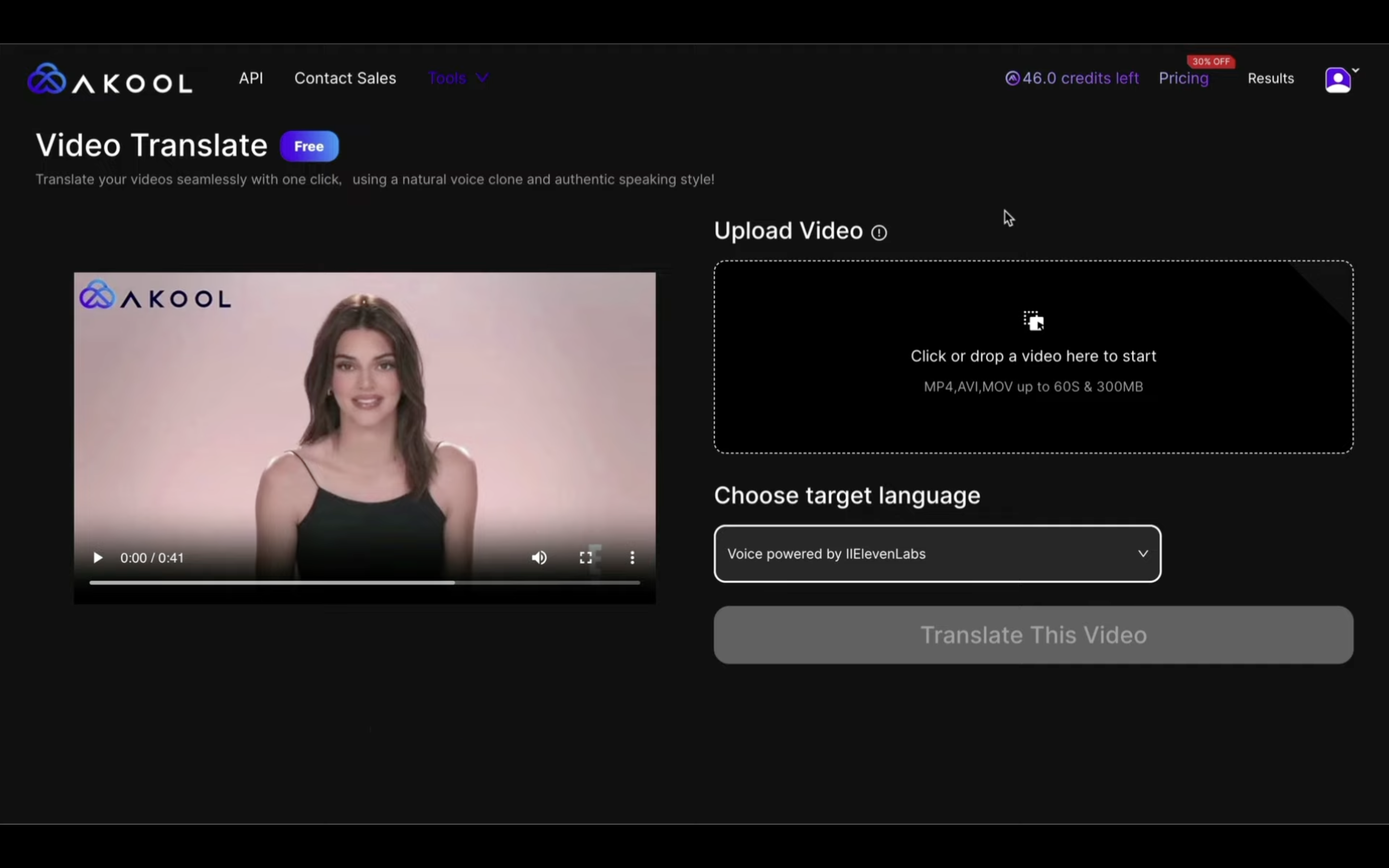
サイトにログインしたら、この部分に変換したい動画のファイルをドラッグアンドドロップします。
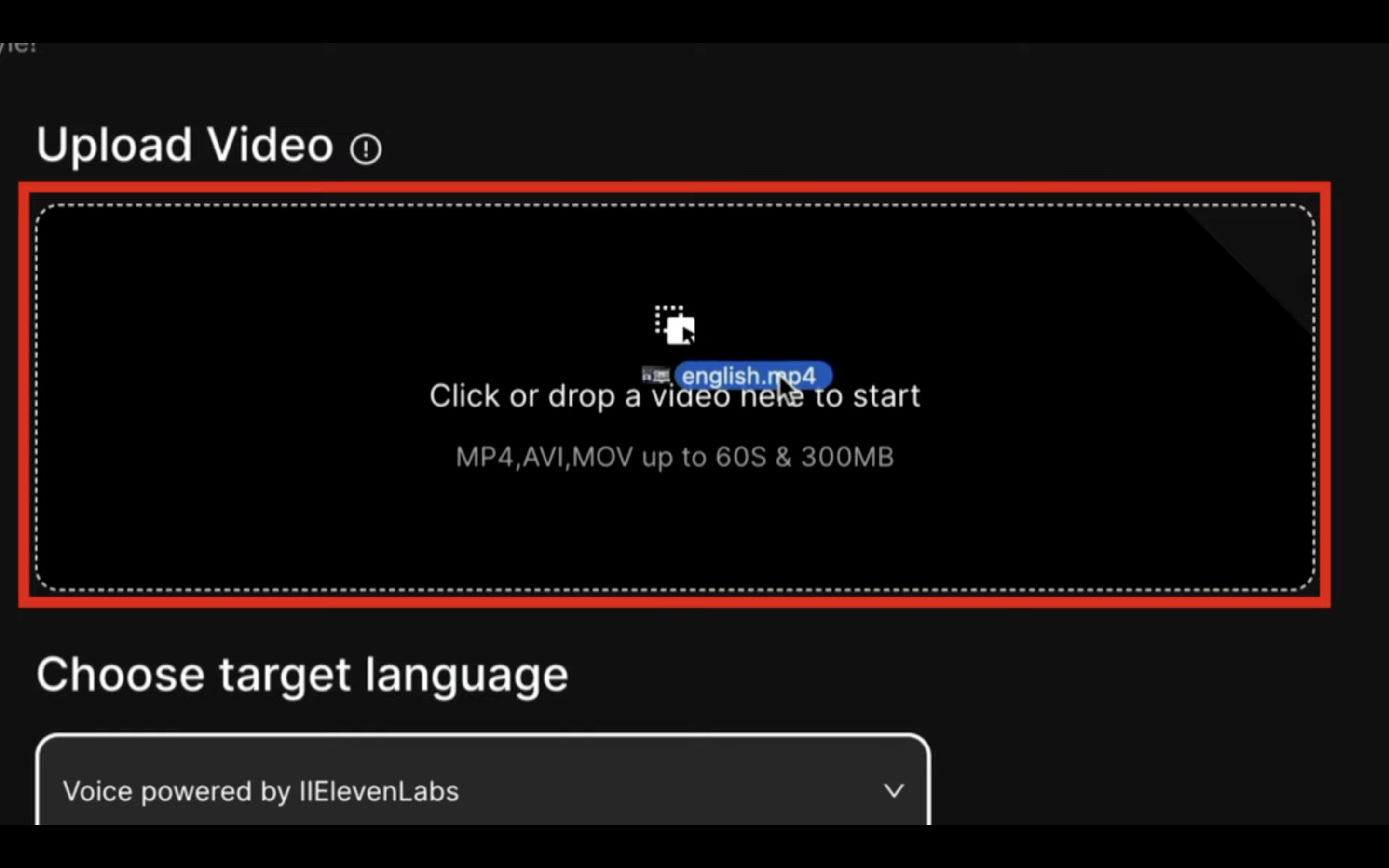
今回は、HeyGenと呼ばれるサイトを紹介している動画をアップロードしてみました。
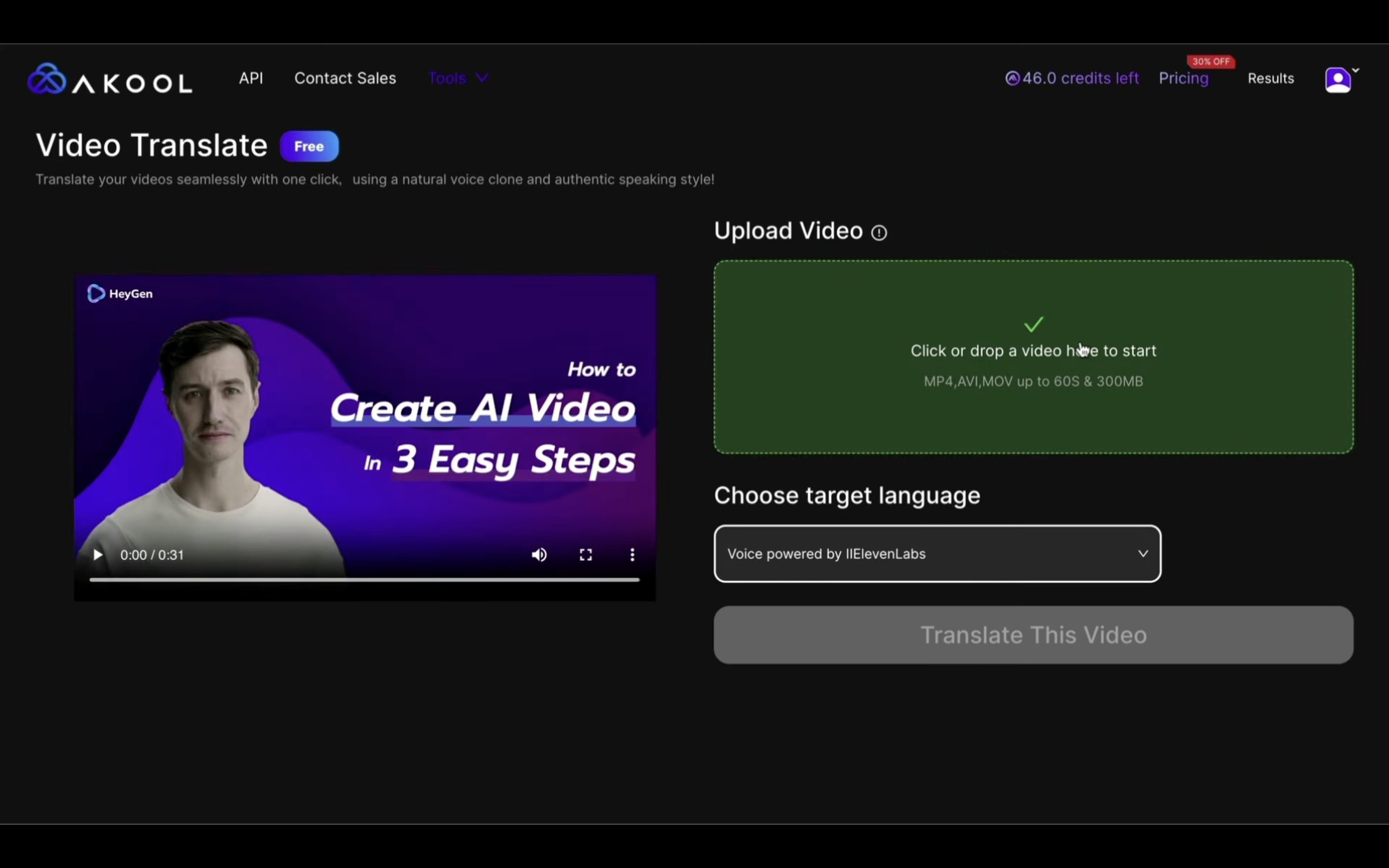
動画を再生します。
この英語の音声を日本語の音声に変えてみましょう。
Choose target languageをクリックします。
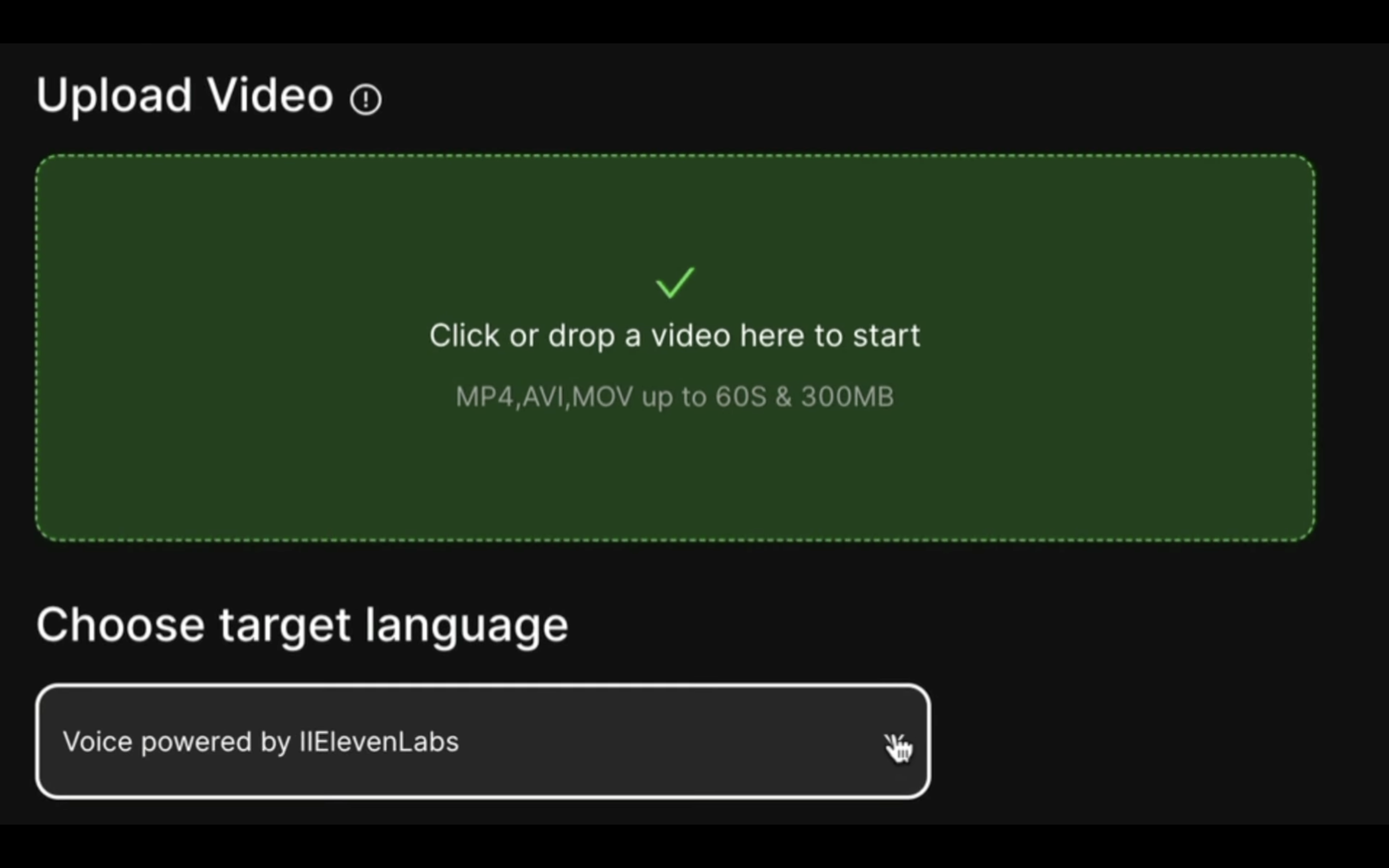
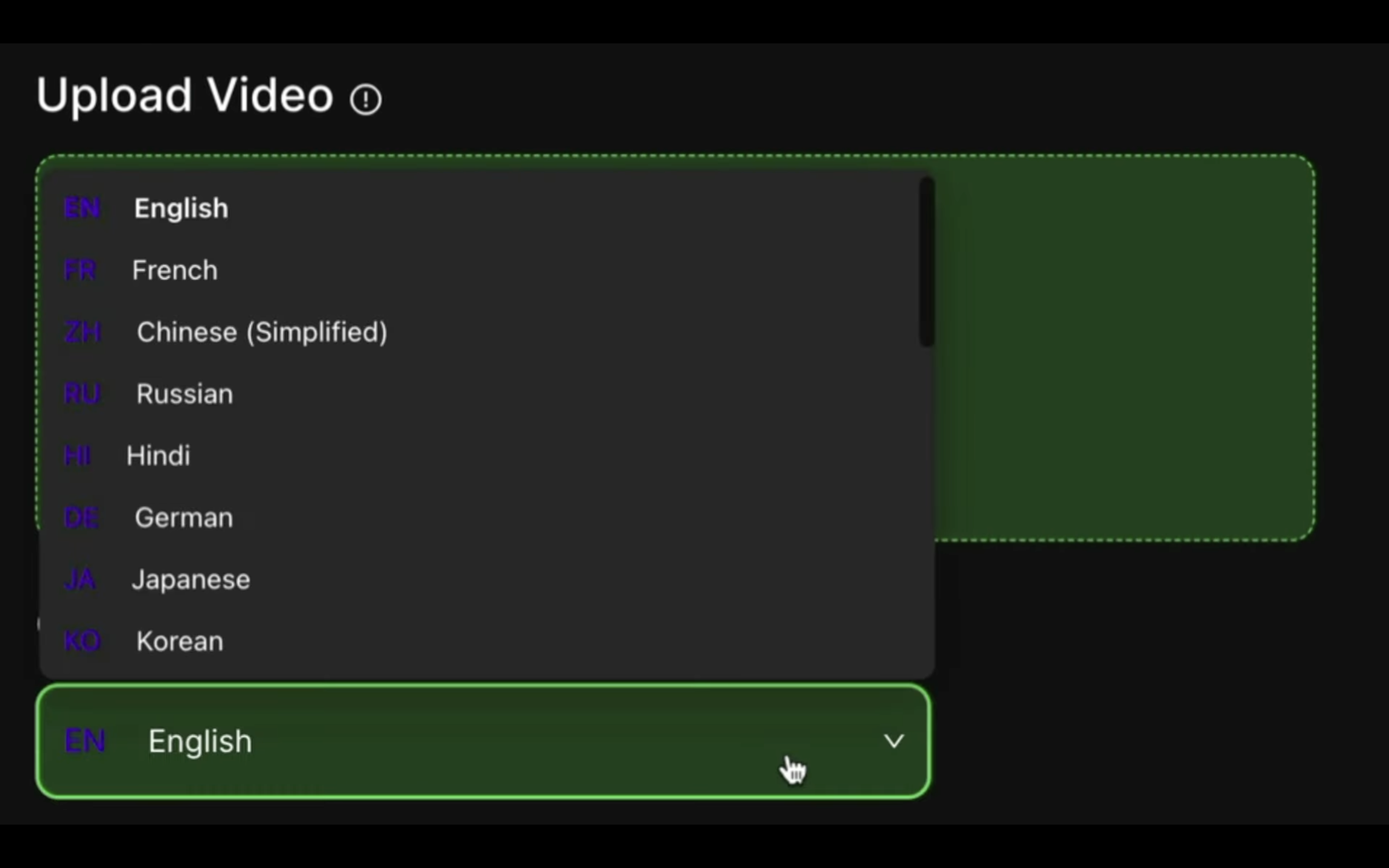
表示されたリストの中から日本語を選択します。
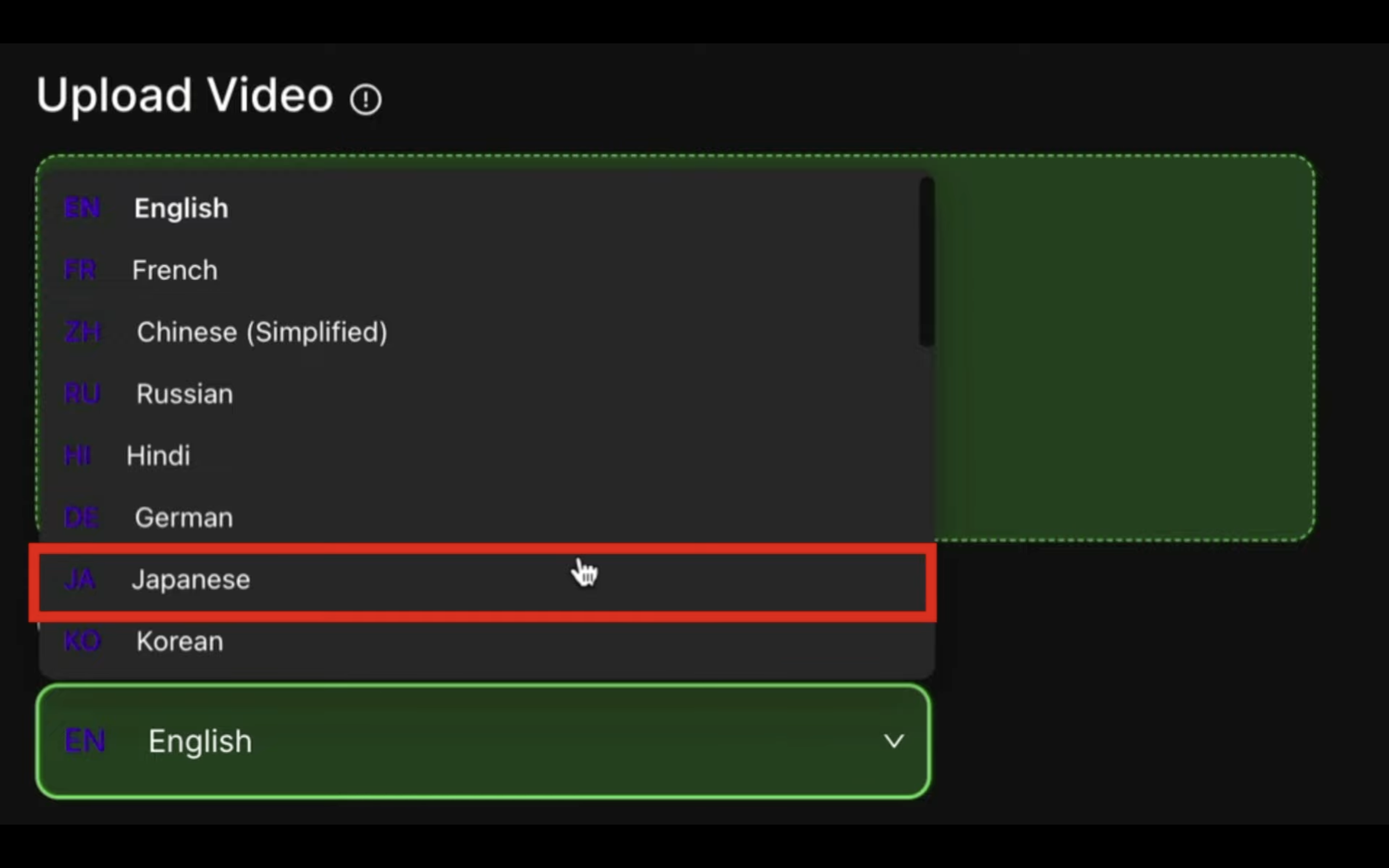
これで、英語の音声を元に日本語の吹き替え動画を生成するための準備が整いました。
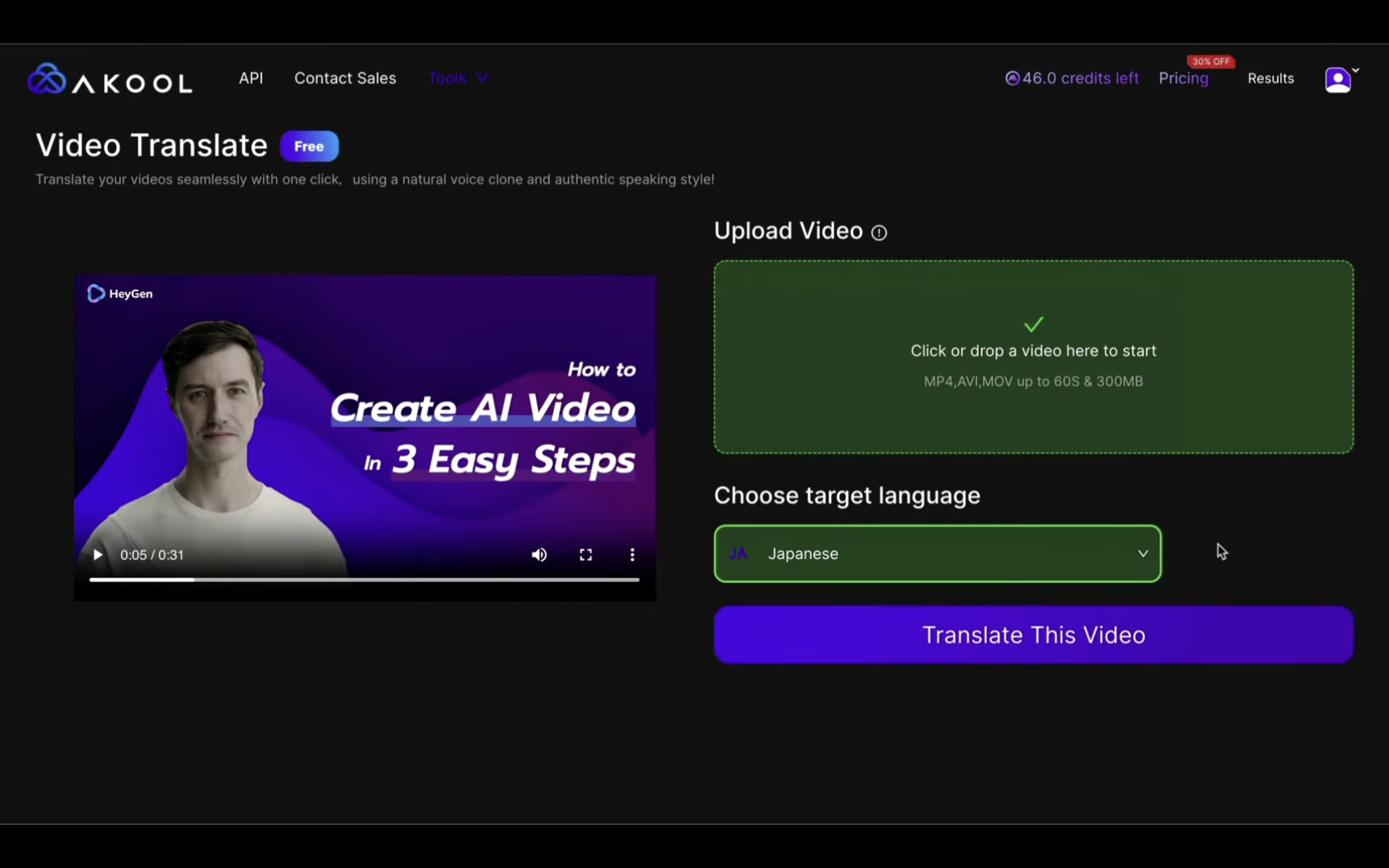
それでは早速、生成していきましょう。
Translate This Videoをクリックします。
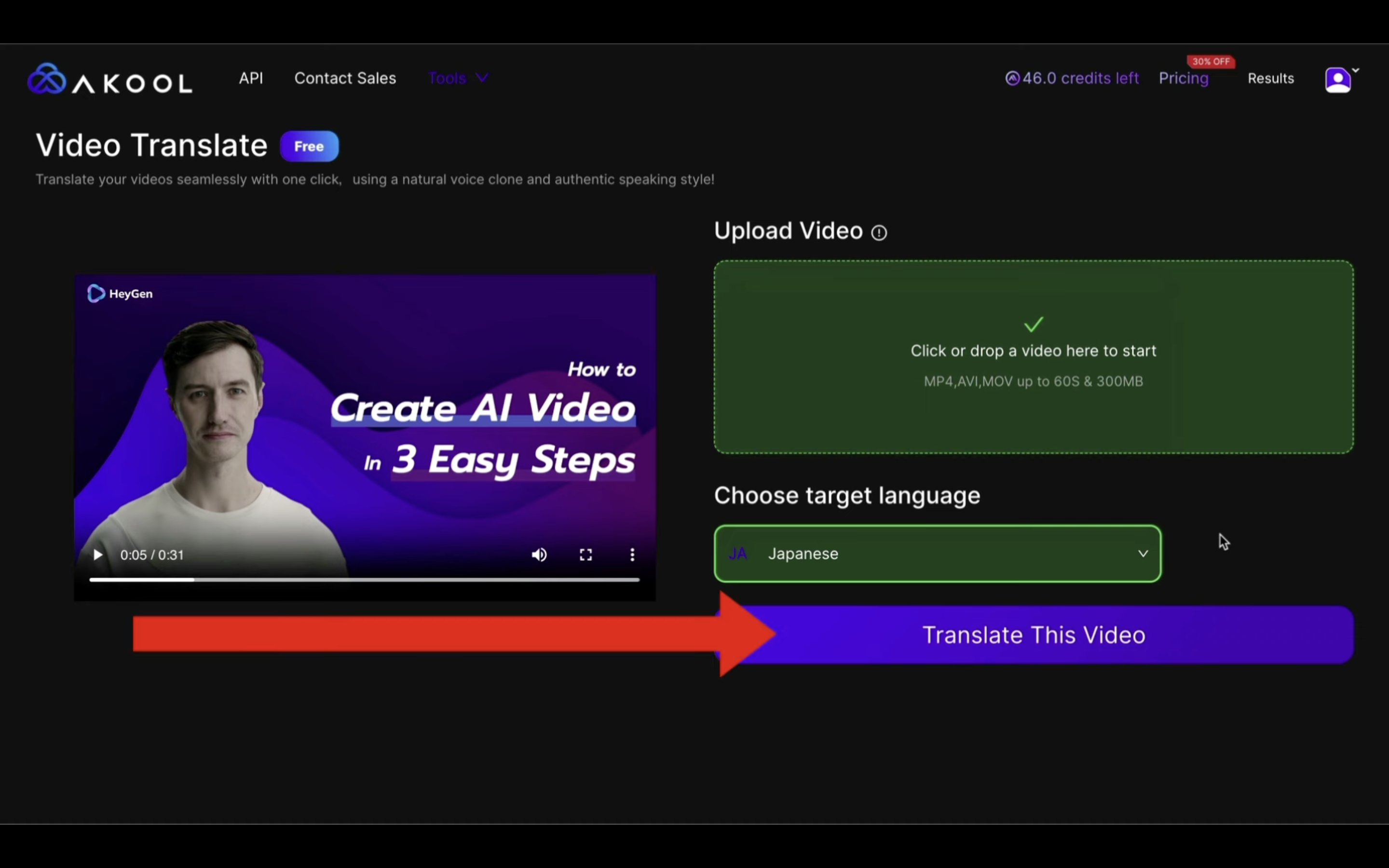
これで、吹き替え動画の生成が開始されます。
生成された動画を確認するには、「Resuits」と書かれているテキストをクリックします。
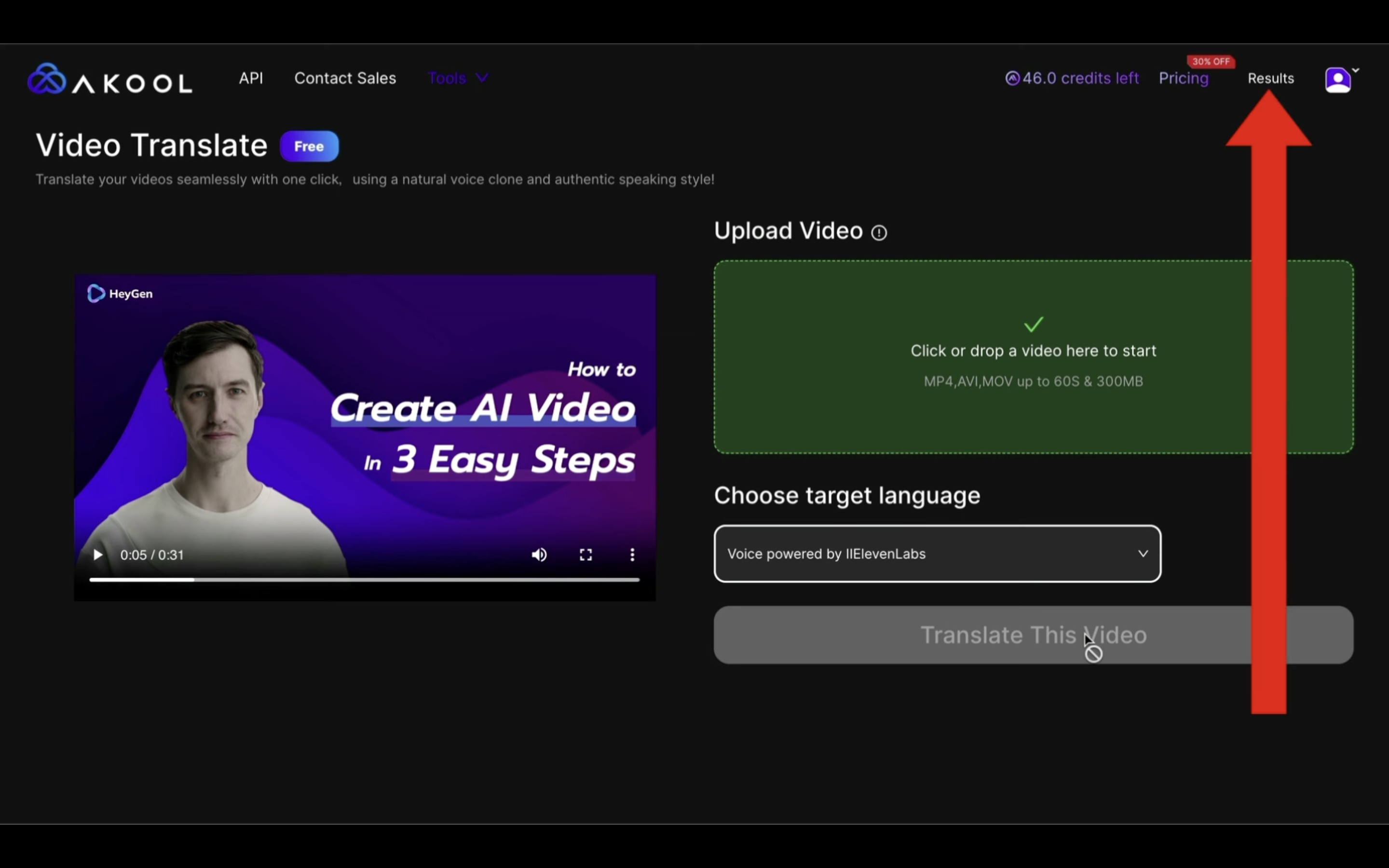
そうすると、吹き替え動画が一覧で表示されます。
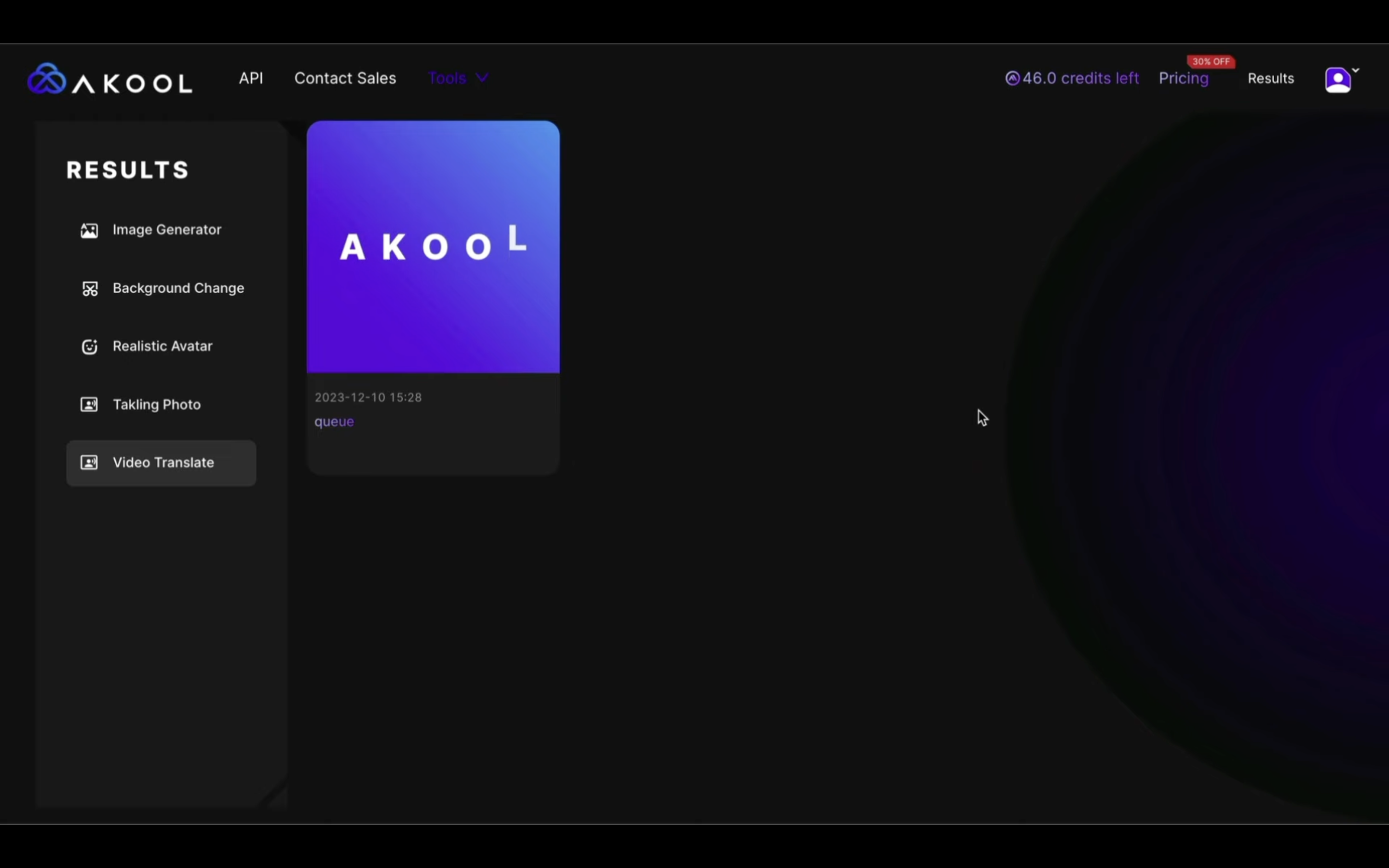
しばらく待っていると、吹き替え処理が完了します。
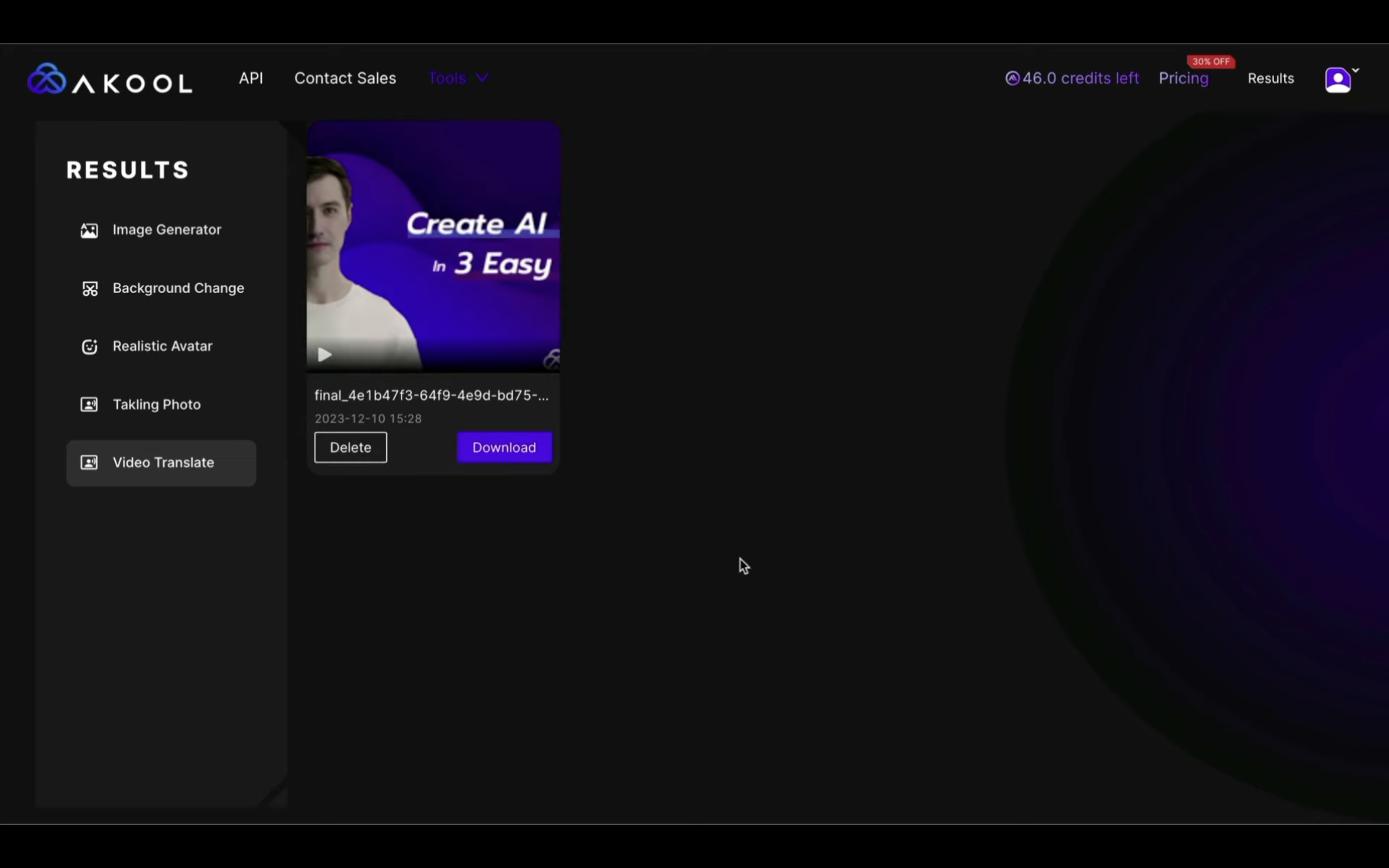
この処理には10分以上かかることもあります。
生成された吹き替え動画を再生してみましょう。
「ようこそ、HeyGenへ。以下の3つの簡単なステップです。ポークスマンビデオを作成できます。
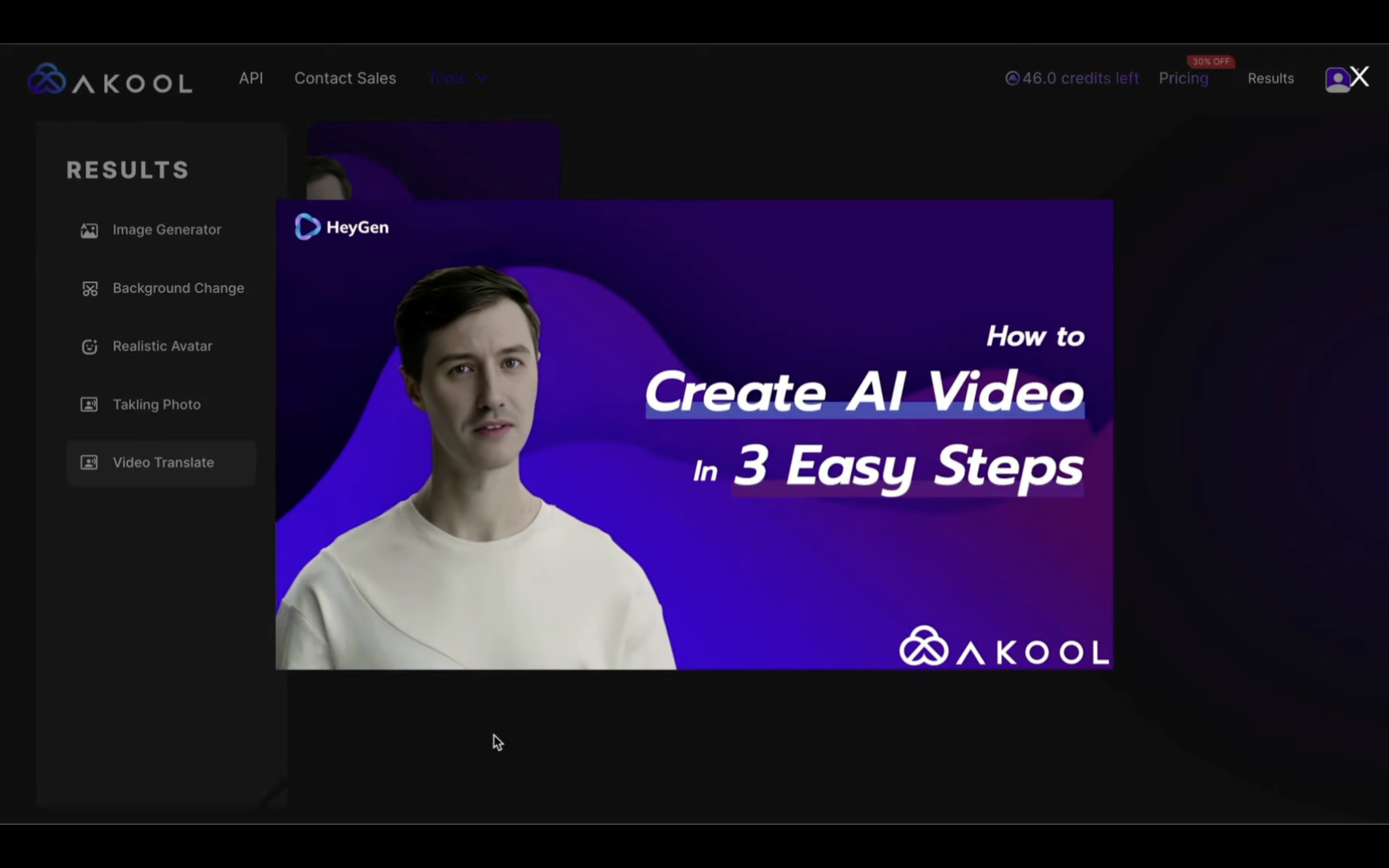
ステップ1: 100以上のAIアバターから選択するか、独自のアバターを作成します。」
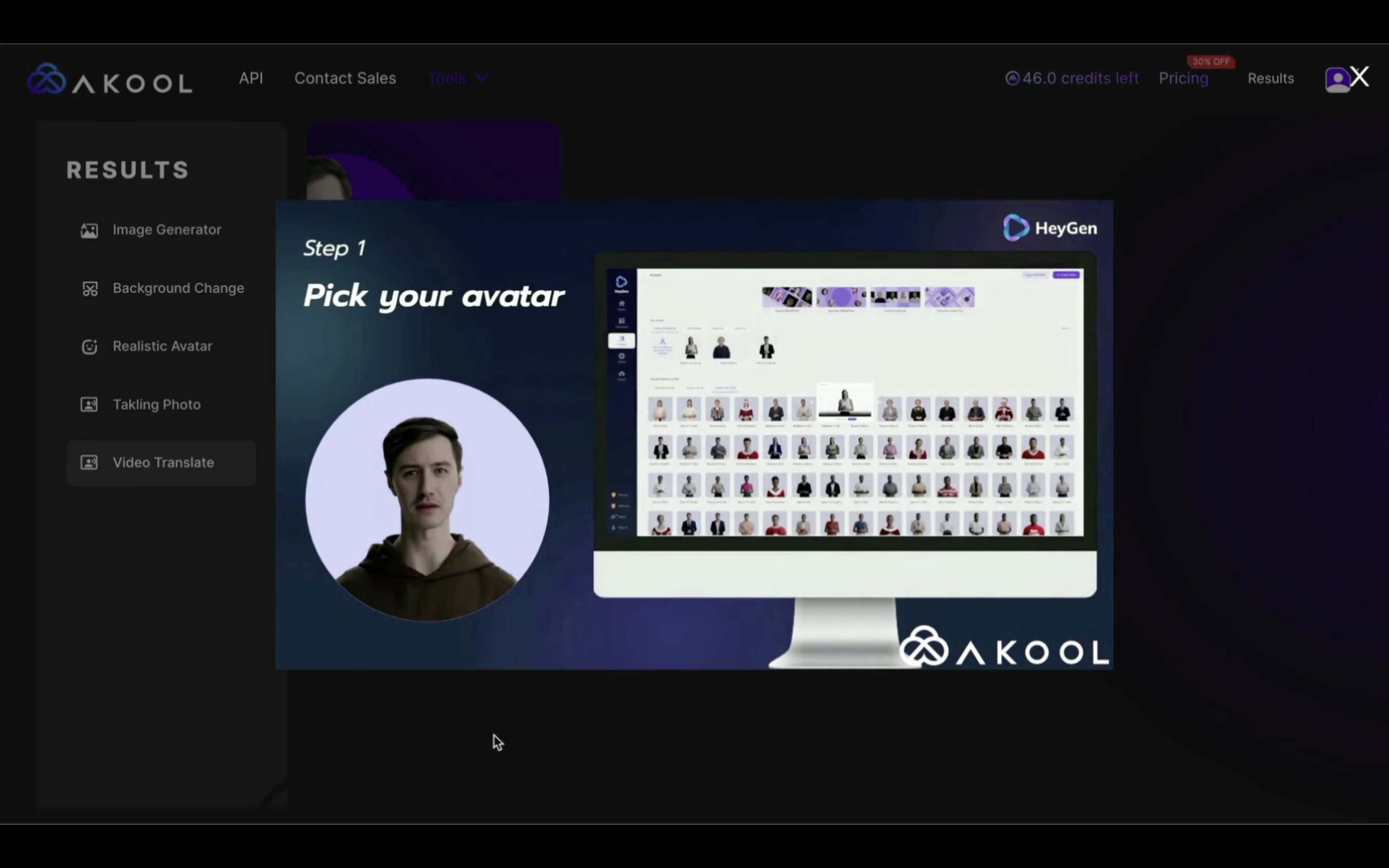
期待した通り、日本語の音声での吹き替え動画が生成されています。
それでは次に、日本語の動画から英語の音声の吹き替え動画を生成してみましょう。
「Tools」と書かれているテキストをクリックします。
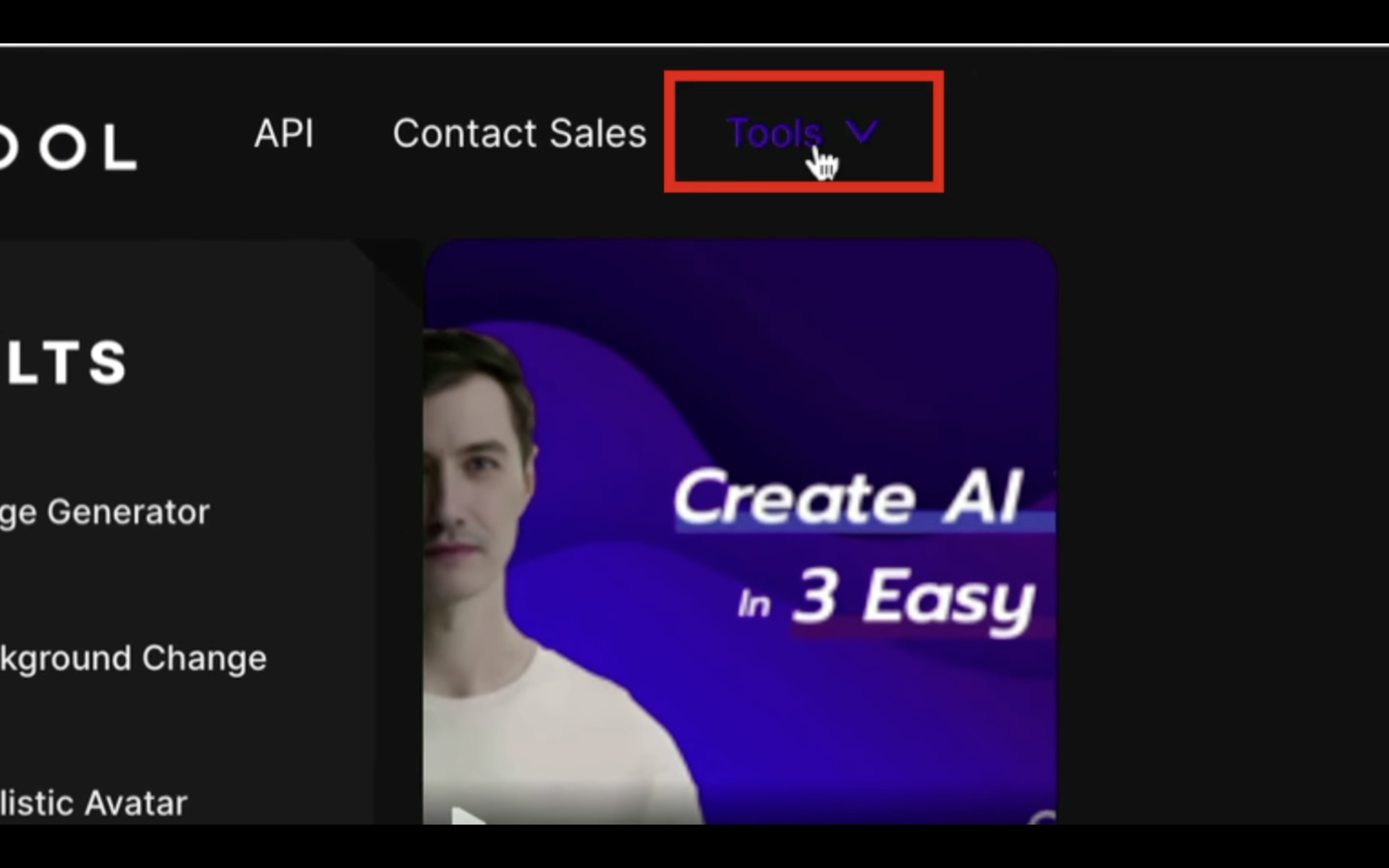
表示されたメニューの中からVideo Translateを選択します。
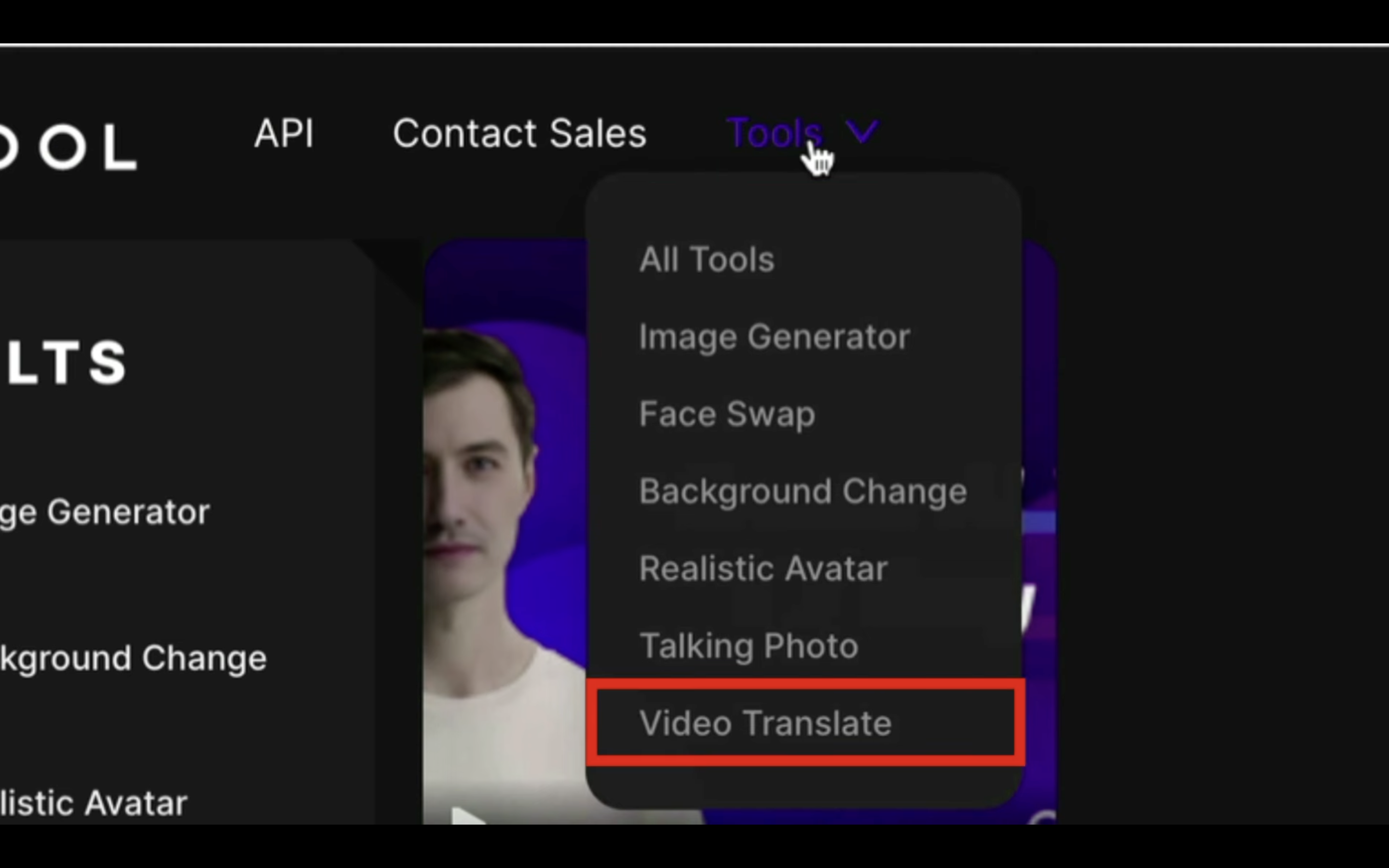
これで先ほどのVideo Translateのページに戻ることができます。
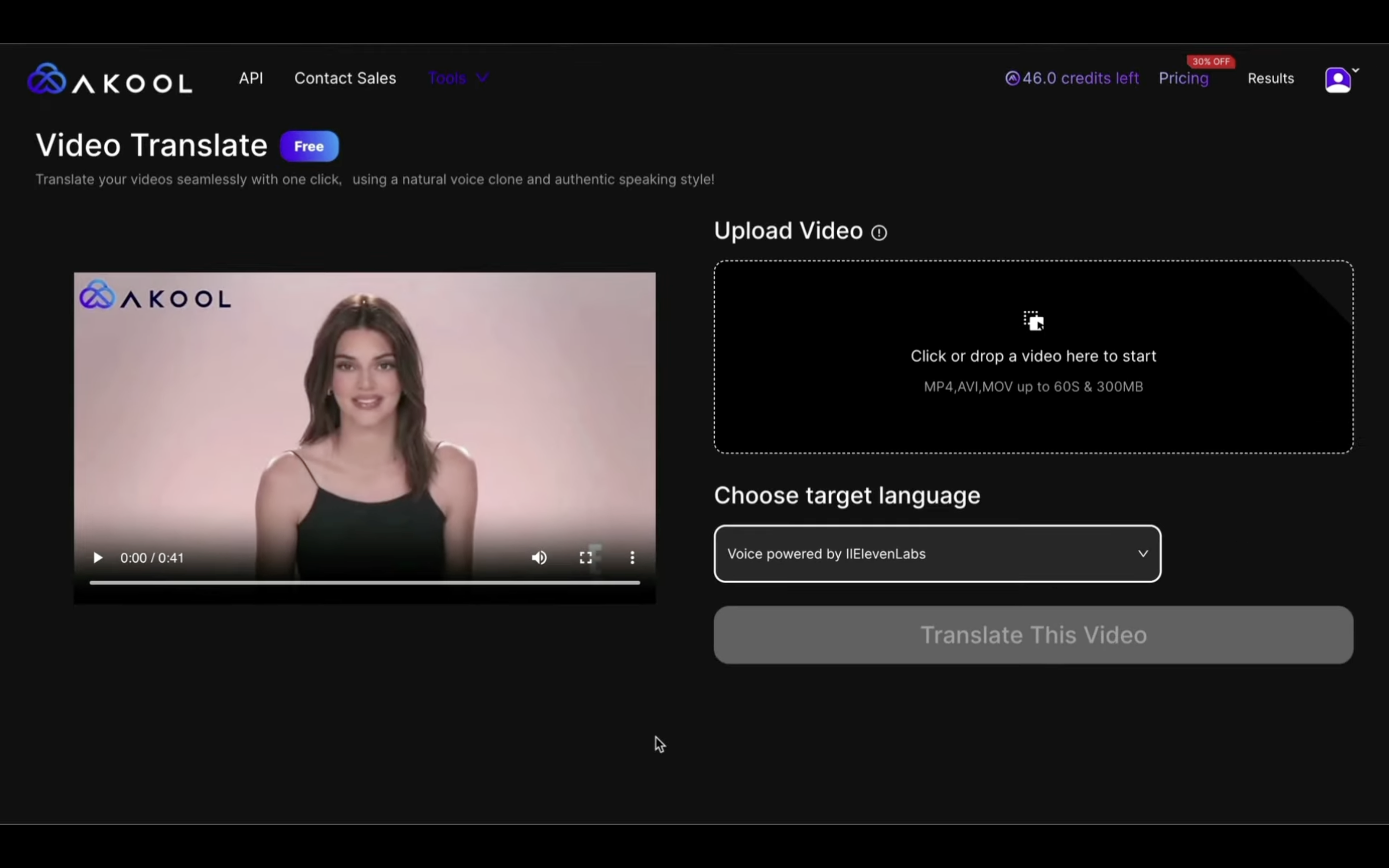
動画ファイルをアップロードします。
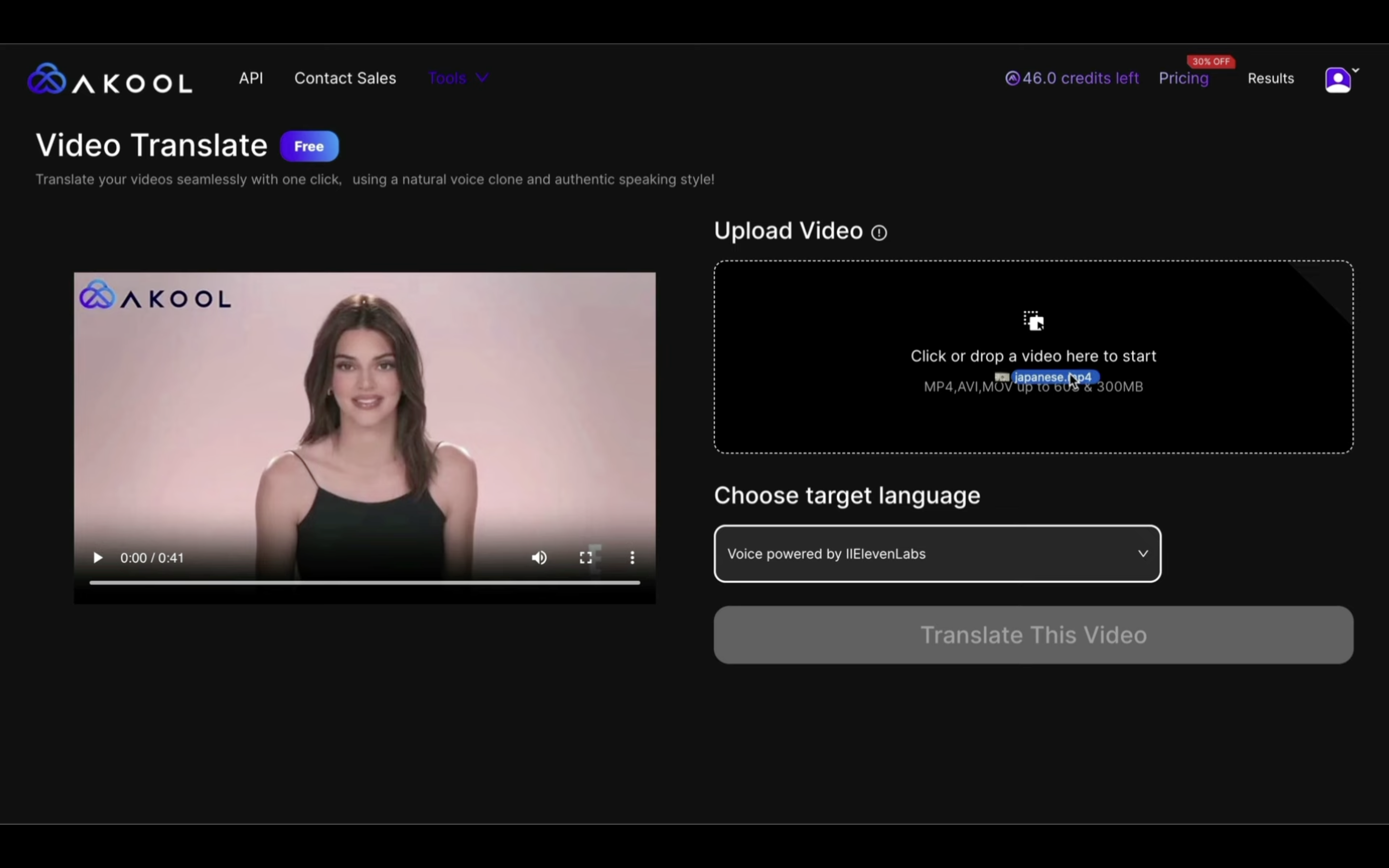
アップロードが完了するまでしばらく待ちます。
今回は、こんな動画をアップしてみました。
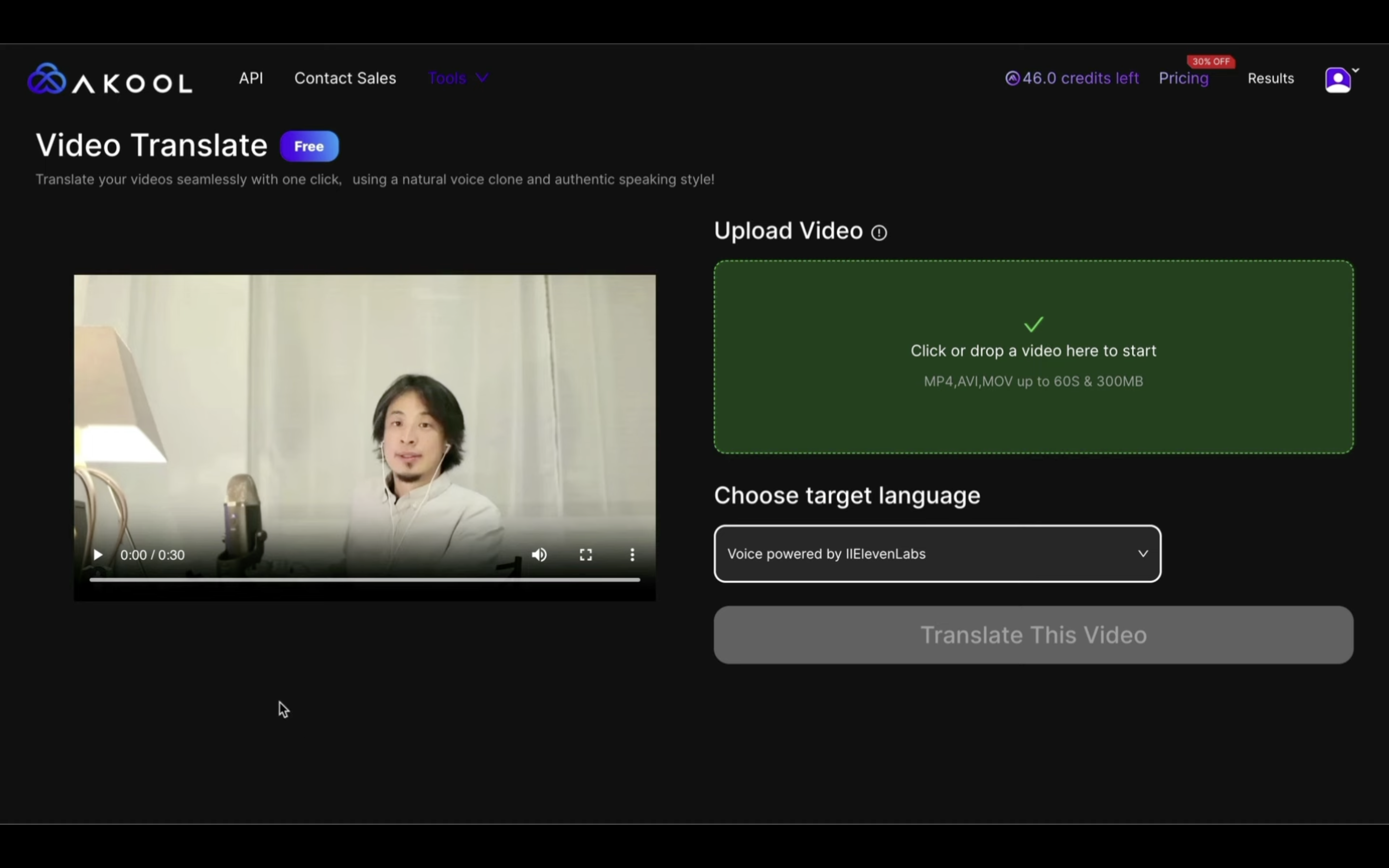
動画を再生します。
「こんばんは、えっと、ひろゆきです。えっと、まずは、あの、安倍首相、元安倍元首相のご冥福をお祈りします。」
今回は日本語の動画に対して英語の吹き替え動画を生成したいので、Choose target languageはEnglishを選択します。
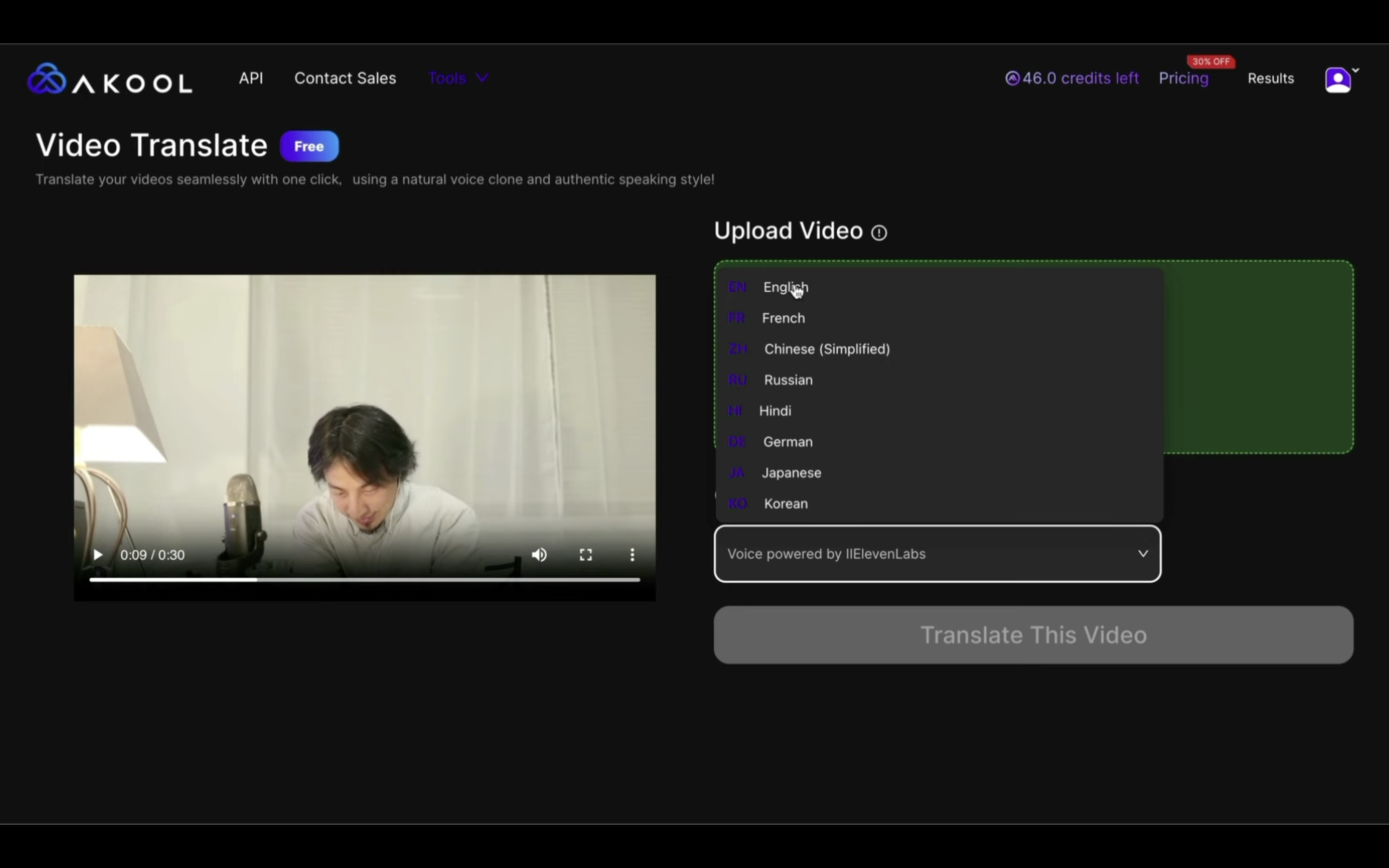
Choose target languageを変更したら、「Translate this video」と書かれているボタンをクリックします。

吹き替え動画の生成が開始されたら、右上にある「Results」のボタンをクリックします。
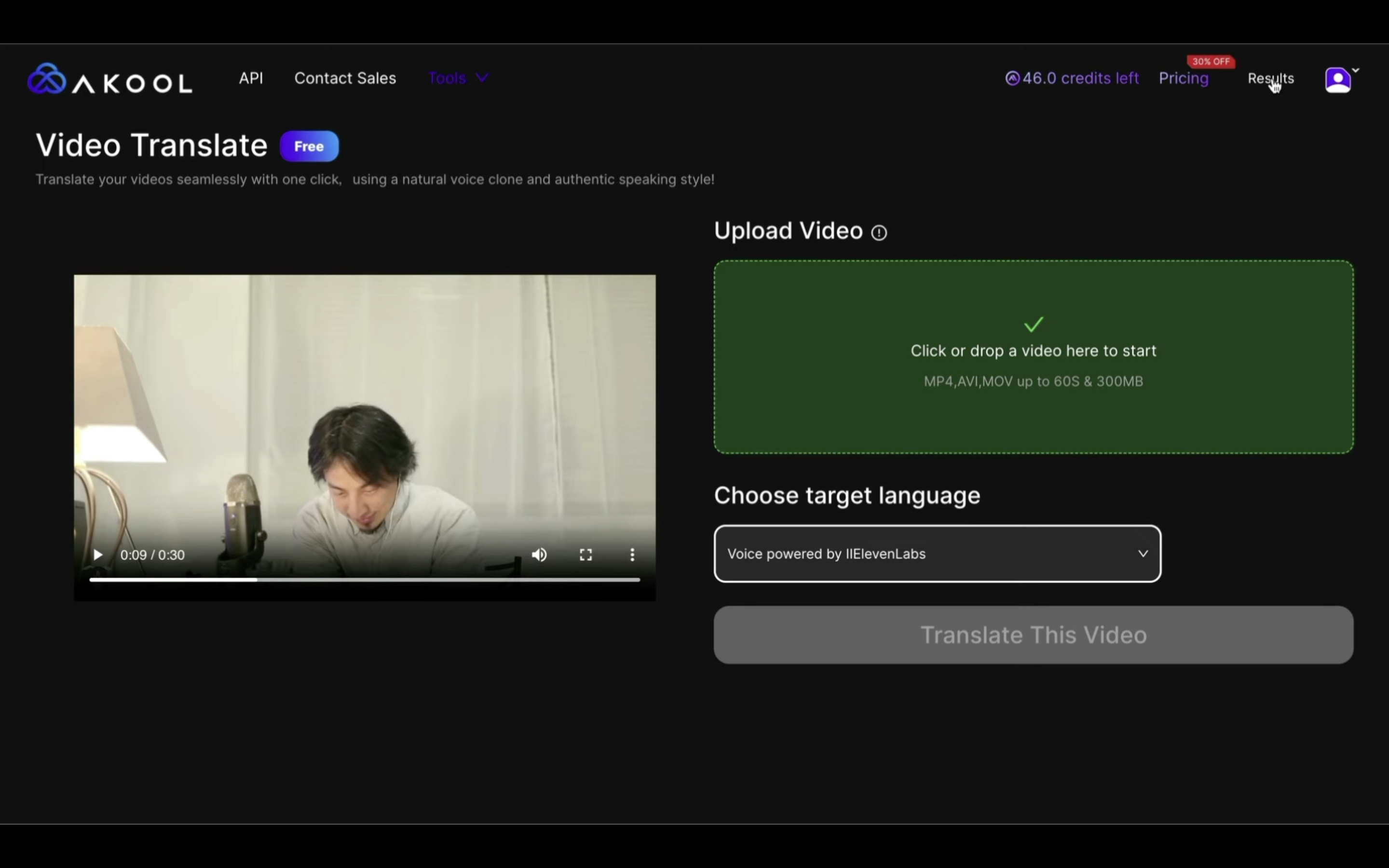
動画が生成されるまでしばらく待ちます。
今回は、このような動画が生成されました。
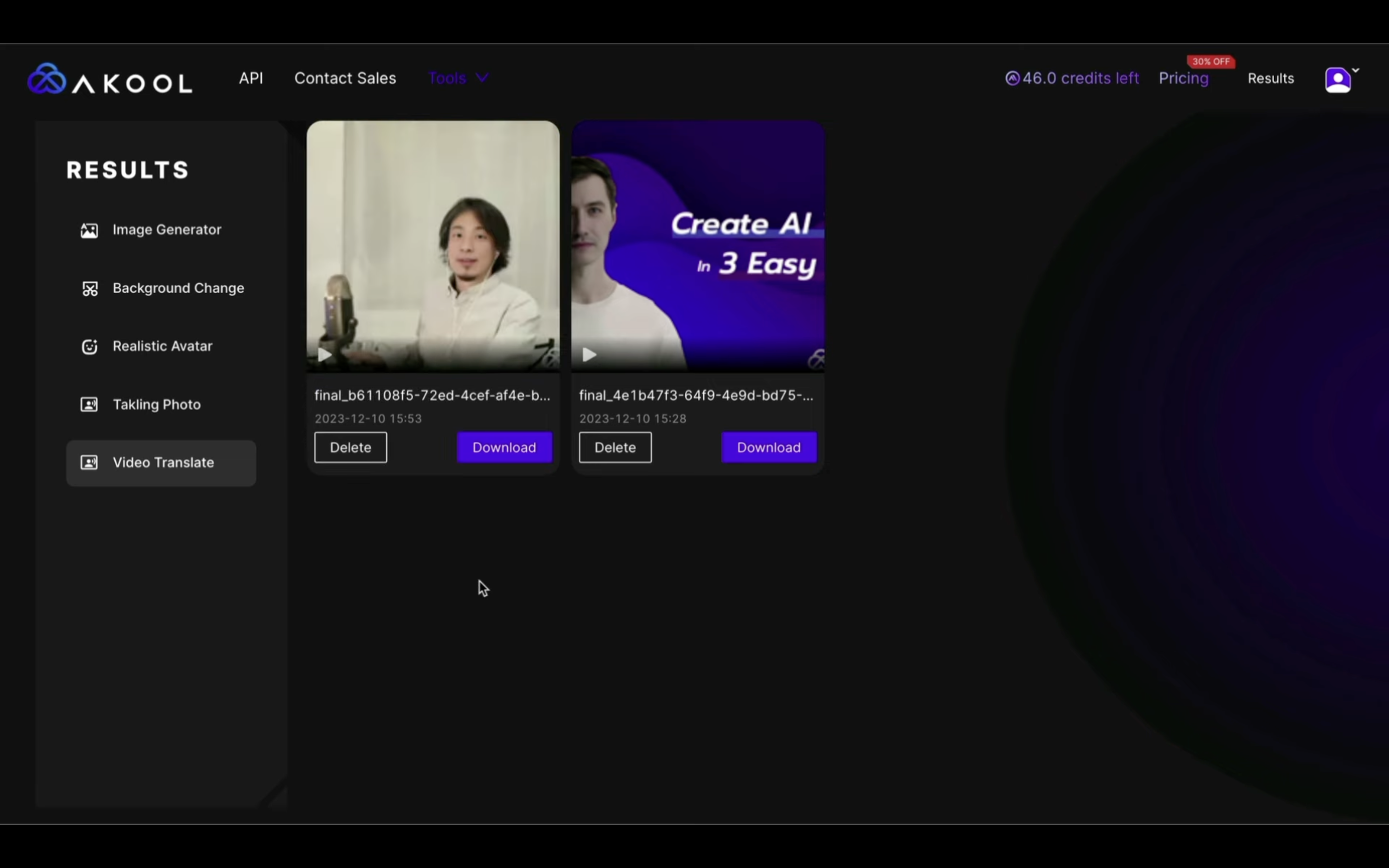
生成された吹き替え動画を再生します。
「Good evening, this is… First of all, we would like to pray for the soul of former Prime Minister Abe.」期待した通り、英語の音声の動画になっています。
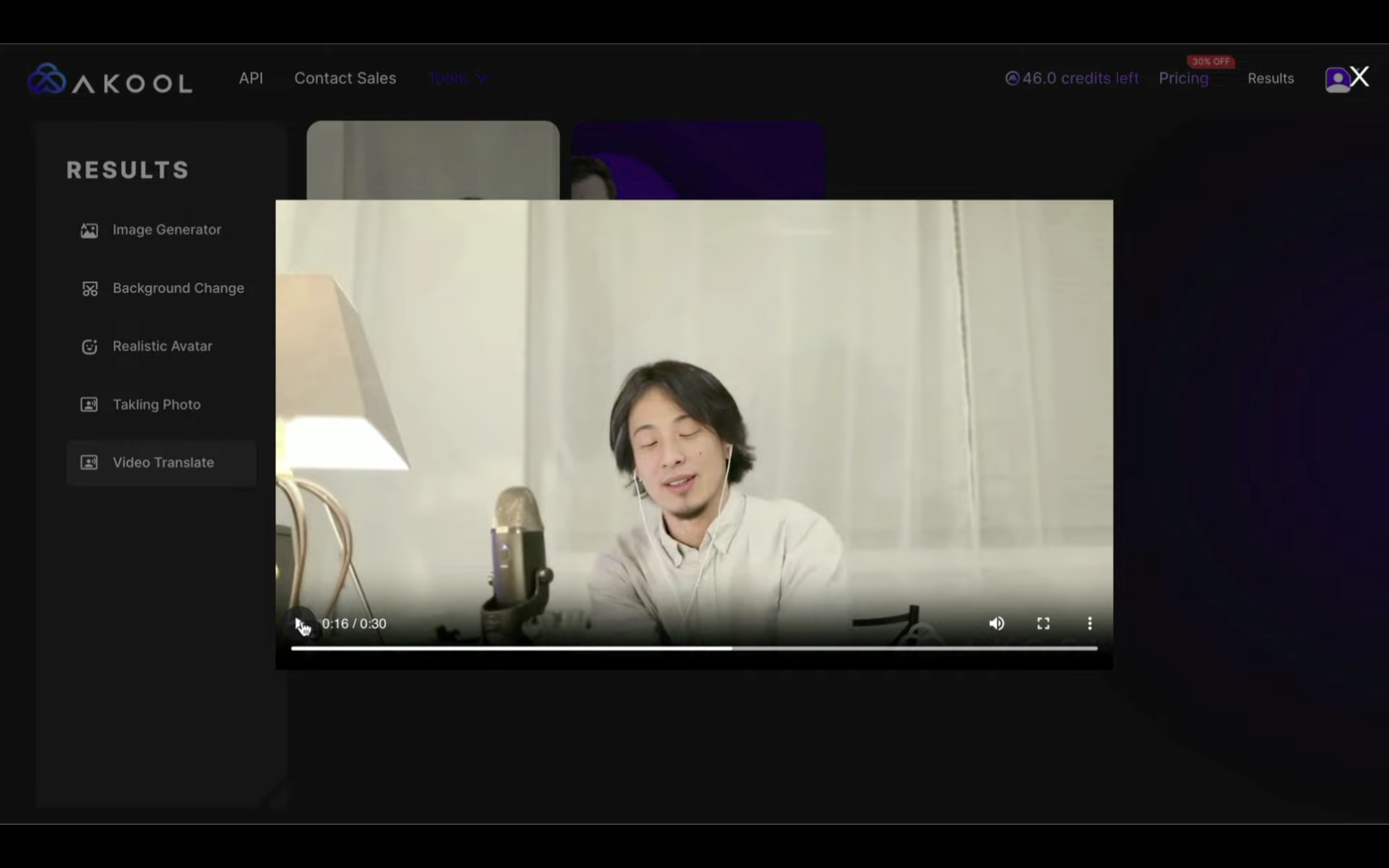
なお、このような吹き替え機能はYouTubeの機能として導入が予定されています。
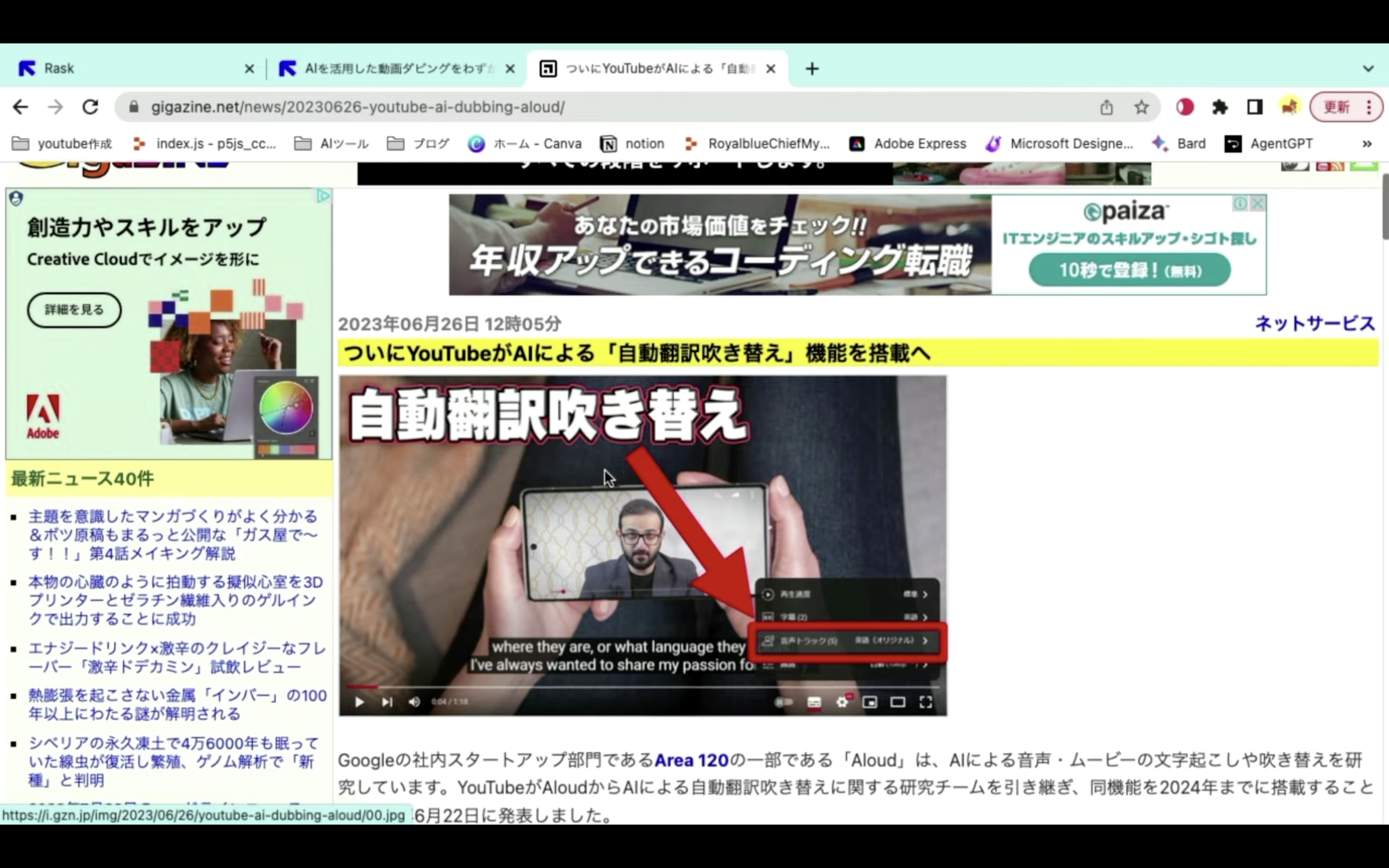
2024年までには搭載されるとのことです。
YouTubeにこんな感じの音声の吹き替え機能が搭載されるのは楽しみですね。
是非お試しください。










